

Av Adela D. Louie, Senast uppdaterad: March 8, 2021
Är du en iPhone-användare som undrar hur du kan Överför musik från iPhone till Android eftersom du planerar att gå över till att använda en Android-enhet? Oroa dig inte, för vi kommer att visa dig allt det i det här inlägget.
Vi känner till kampen med att byta från en iPhone-enhet till en Android, särskilt när det gäller att överföra din iPhone-data till din Android-enhet. Och vi måste säga att en av iPhone-användares svåraste kamp är att veta hur de kan överföra sin musik till sin Android-enhet.
Nåväl, oroa dig inte mer. För vi har här svaret på ditt problem. Vi kommer att visa dig några snabba och enkla sätt på hur du kan överföra musik från iPhone till Android. Så om du vill veta mer om det, fortsätt att läsa det här inlägget.
Del 1. Det bästa sättet att överföra musik från iPhone till AndroidDel 2. Överför musik från iPhone till Android via Google Music ManagerDel 3. Överför musik från iPhone till Android utan att komma åt en datorDel 4. Slutsats
Här är ett av de mest rekommenderade och bästa sätten för dig att kunna överföra musik från iPhone till Android genom att använda en tredjepartsapplikation som kan fungera på både iPhone och Android-enheter. Och med det sagt, vi har här det som är det mest rekommenderade verktyget av många.
Med hjälp av FoneDog telefonöverföring, kommer du enkelt att kunna överföra musik från iPhone till Android. Detta är definitivt ett effektivt, lättanvänt och mycket säkert verktyg som du kan använda för att få din iPhone-musik att överföras till din Android-enhet.
Och bortsett från det faktum att det kan överföra din musik från din iPhone till Android-enhet, kan det också fungera på vissa andra data från din iPhone-enhet. Det kan också överföra dina kontakter , meddelanden, videor och dina foton utan att oroa dig för att förlora någon av dina befintliga data.
Dessutom kan det här verktyget fungera på alla typer av enheter som du vill göra en överföringsprocess. Det fungerar på Android-enheter, iOS och till och med på din Windows. Det betyder att du kan göra en överföring mellan de enheter vi har nämnt.
Och för att visa dig hur FoneDog Phone Transfer används för att överföra musik från iPhone till Android, här är en snabbguide som du kan använda för att följa.
Tips: Om du vill veta hur du överför musik från en dator till iPhone kan du göra det genom att besöker deras inlägg här.
När du har laddat ner och installerat FoneDog Phone Transfer på din dator, fortsätt och starta programmet. Anslut sedan både din Android- och din iPhone-enhet till din dator med deras USB-kabel. Vänta sedan på programmet på båda dina enheter. Du kommer då att se en förhandsvisning av både din Android och din iPhone på programmets huvudskärm.
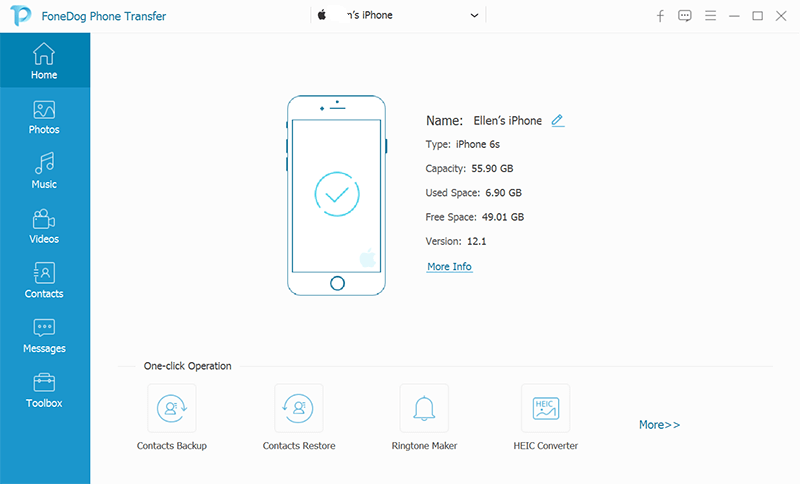
Sedan, fortfarande, på programmets huvudskärm, gå vidare och välj din iPhone-enhet först eftersom det är här du kommer att få musiken du vill överföra. Du kommer också att kunna se en lista över datatyper som FoneDog telefonöverföring stöder överföringen. Härifrån är allt du behöver göra att välja kategorin Musik.
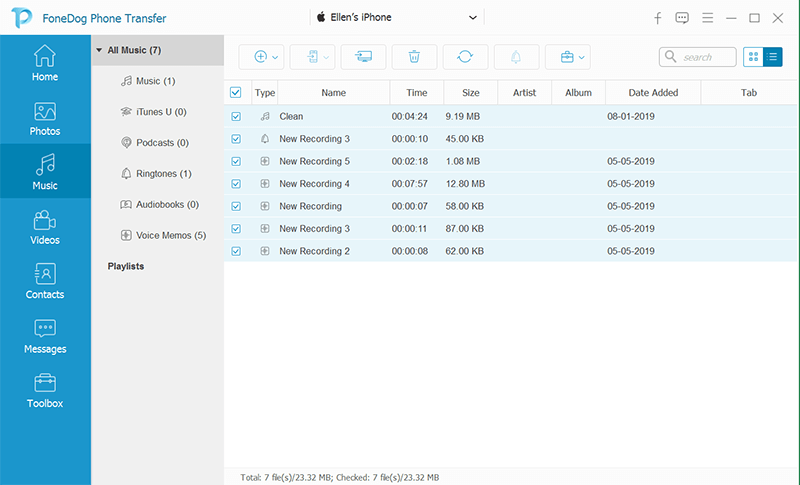
Efter det kommer du att kunna se all musik som du har lagrat på din iPhone-enhet på skärmen. Därifrån är allt du behöver göra att välja alla musiktitlar som du vill överföra till din Android-enhet. Du kan selektivt välja din musik, eller så kan du helt enkelt klicka på kryssrutan Markera alla ovanför skärmen för att välja all musik på en gång och om du vill överföra alla låtarna till din Android.
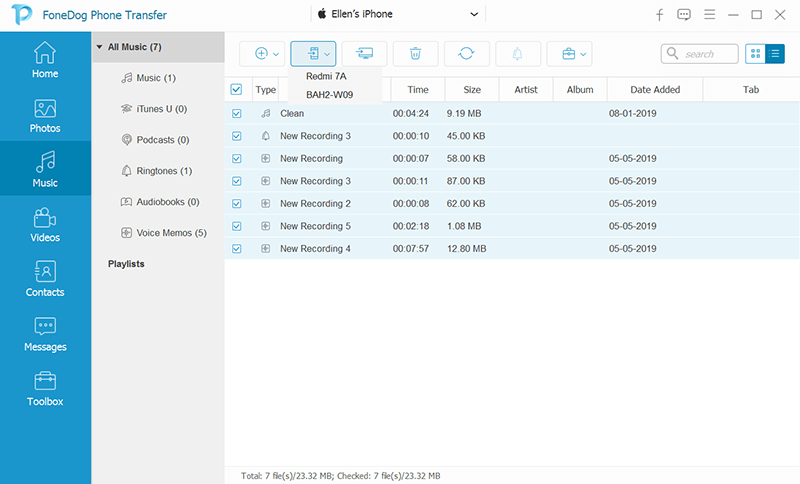
Och sedan, när du är okej med alla låtar som du vill överföra till din Android, är allt du behöver göra nu att klicka på alternativet Exportera till enhet som finns i menyraden på skärmen. Och välj sedan på din Android-enhet. Sedan startar processen att överföra din musik från din iPhone-enhet till din Android så allt du behöver göra nu är att vänta på att den ska slutföra.
Folk läser ocksåHur du överför videor från iPhone till AndroidHur man överför foton från iPad till dator
Ett annat sätt för dig att kunna överföra musik från iPhone till Android är att använda Google Music Manager. Men inte bara som den första lösningen som vi har nämnt ovan, det kan vara lite komplicerat att använda det här verktyget. Det beror på att du kommer att behöva ha din iPhone-enhet synkroniserad med ditt iTunes-program.
Då är det den tid som du kan importera din säkerhetskopia till Google Music Manager. Och det kan nås av din Android-enhet med applikationen.
För att visa dig mer om hur du kan arbeta med detta verktyg, här är en guide som du kan följa.
Steg 1: Det första du behöver göra är att synkronisera din iPhone-enhet med ditt iTunes-program. Så du måste se till att du har uppdaterat din iTunes till den senaste versionen. Och starta den sedan och anslut din iPhone till din dator.
Steg 2: Och välj sedan iPhone-ikonen och gå sedan till fliken Musik. Låt sedan din iPhone synkronisera med din iTunes. Efter det, fortsätt och tryck på Apply-knappen och den börjar synkronisera din iPhone till din iTunes.
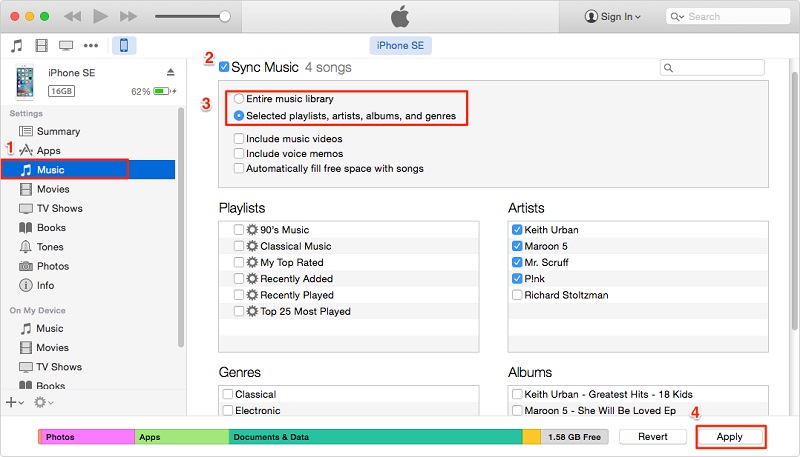
Steg 3: Efter att ha synkroniserat din musik till din iTunes kan du nu gå vidare och koppla ur din iPhone från din dator.
Steg 4: Gå sedan vidare och navigera till webbplatsen för Google Music och låt sedan Google Music Management laddas ner.
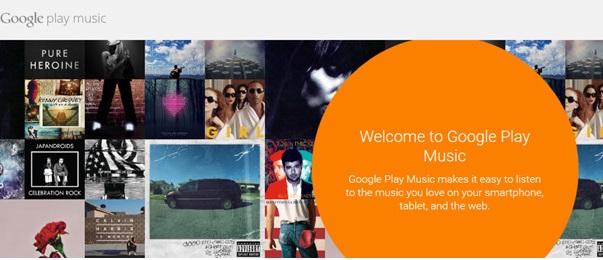
Steg 5: Och när du har installerat programmet, fortsätt och starta det och välj sedan alla låtar som du vill ladda upp till din Google Play.
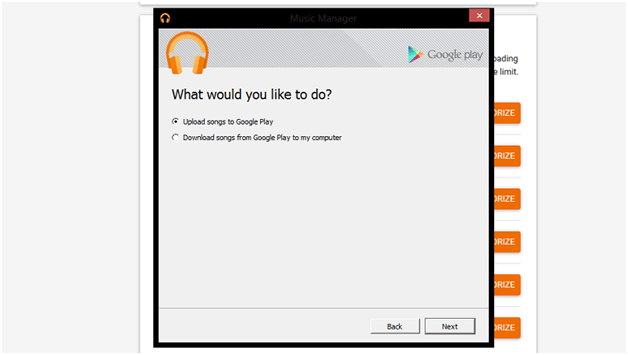
Steg 6: Gå sedan vidare och välj iTunes som källa och klicka sedan på knappen Nästa.
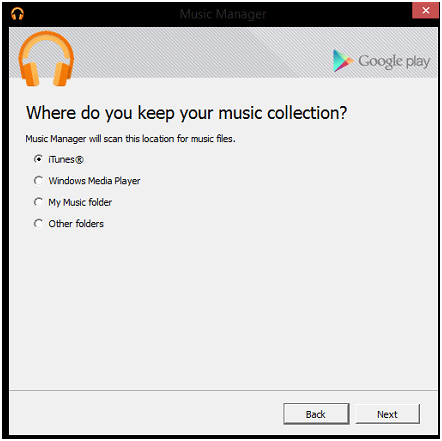
Steg 7: Och sedan synkroniserar Music Manager-appen ditt iTunes-bibliotek automatiskt och visar dig alla tillgängliga låtar. Så du kan helt enkelt välja alla låtar som du vill överföra eller så kan du helt enkelt välja hela ditt bibliotek om du vill göra det.
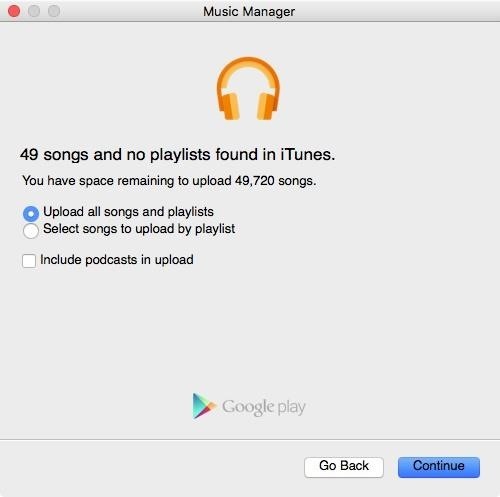
Steg 8: Och sedan väntar du helt enkelt på att låtarna du har valt tidigare laddas upp till din Google Music Manager.
Steg 9: Och när du är klar laddar du nu helt enkelt ner Google Music-verktyget från din Android-enhet. Då får du automatisk tillgång till de låtar som du nyligen har överfört.
Det finns tillfällen där vissa användare inte har tillgång till en dator, det är därför de inte kommer att kunna överföra musik från iPhone till Android. Det är därför många människor undrar om det finns ett sätt för dem att överföra sin musik utan att behöva ha tillgång till en dator.
Oroa dig inte längre eftersom det finns några applikationer som du kan använda för att överföra musik från iPhone till Android. Och det är genom att använda en applikation som heter Dela det. Och för att veta hur du kan göra detta för att överföra musik från iPhone till Android, här är en snabb och enkel guide som du kan följa.
Steg 1. Fortsätt och installera SHAREit-applikationen på både din iPhone och din Android-enhet.
Steg 2. Och sedan, öppna applikationen på både din iPhone och Android-telefoner och anslut dem sedan till både Wi-Fi också. Det beror på att SHAREit-applikationen fungerar när båda enheterna är anslutna till Wi-Fi.
Steg 3. Och sedan, från iPhone-enheten, gå vidare och tryck på knappen Skicka. Och välj sedan alla låtar som du vill överföra.
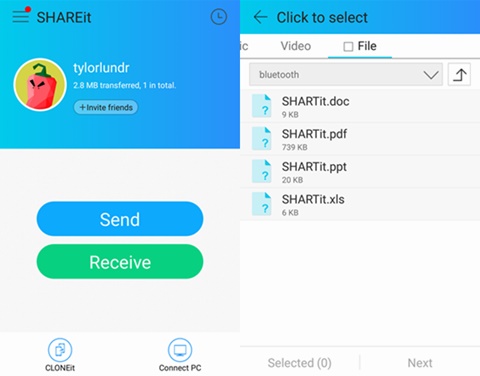
Steg 4. Sedan på den andra enheten, gå vidare och tryck på knappen Ta emot för att få musiken som du ska skicka från din iPhone-enhet.
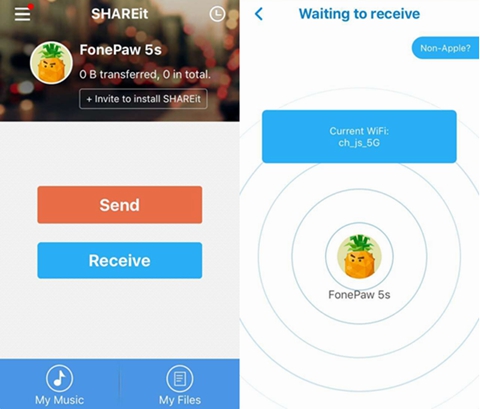
Steg 5. Sedan på din iPhone, gå vidare och initiera att skicka musiken som du har valt. Och ta sedan emot det från din Android-enhet. Processen att överföra din musik från din iPhone till din Android kommer sedan att starta så allt du behöver göra är att vänta på att den ska slutföra.
Som du kan se finns det så många sätt att överföra musik från iPhone till Android. Även om de är helt olika och liksom processerna, finns det alltid ett sätt för dig att få dina data överförda från din iPhone till din Android-enhet. Men om du vill vara säker på att du kommer att göra detta på ett säkert, enkelt och effektivt sätt, då FoneDog telefonöverföring bör vara ditt allra första val.
Lämna en kommentar
0 Kommentar
Telefonöverföring
Överför data från iPhone, Android, iOS och dator till var som helst utan förlust med FoneDog Phone Transfer. Som foto, meddelanden, kontakter, musik, etc.
Gratis nedladdningHeta artiklar
/
INTRESSANTTRÅKIG
/
ENKELSVÅR
Tack! Här är dina val:
Utmärkt
Betyg: 4.5 / 5 (baserat på 99 betyg)